Czy kiedykolwiek miałeś wrażenie, że Twoja skrzynka odbiorcza tonie w powiadomieniach WordPressa? Niektóre są przydatne, ale większość po prostu zapycha twój e-mail. Co gorsza, te importowane często giną w szumie.
Ale jest coś, z czego większość użytkowników WordPressa nie zdaje sobie sprawy: Możesz przejąć pełną kontrolę nad powiadomieniami na Twojej witrynie. Nie tylko je filtrować – ale także dostosować je do własnych potrzeb. 📩
W WPBeginner przetestowaliśmy różne sposoby usprawnienia naszych powiadomień, a właściwa konfiguracja okazała się przełomowa. Nie tylko otrzymujemy mniej e-maili – otrzymujemy właściwe e-maile. Oznacza to lepsze śledzenie potencjalnych klientów, płynniejszy przepływ pracy i koniec z utraconymi szansami.
W tym przewodniku pokażemy dokładnie, jak skonfigurować lepsze powiadomienia własne w WordPress.
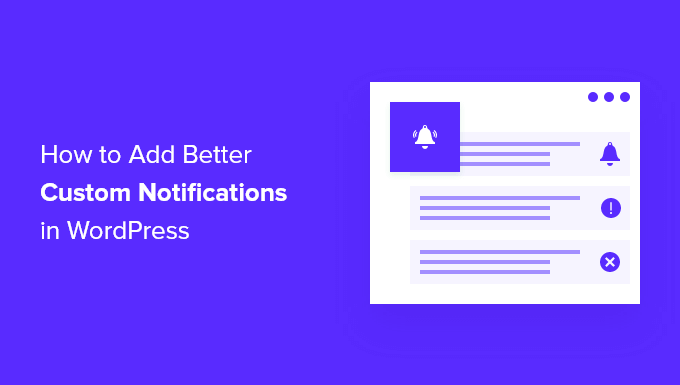
Dlaczego warto ulepszyć powiadomienia WordPress?
WordPress wysyła powiadomienia e-mail, aby pomóc Ci w dalszym płynnym prowadzeniu Twojej witryny internetowej WordPress.
Niektóre przykłady ważnych e-maili z powiadomieniami WordPress obejmują te wysyłane, gdy nowy użytkownik rejestruje się na twojej witrynie, gdy ktoś wypełnia twój formularz kontaktowy i gdy klient kupuje produkt w twoim sklepie internetowym.
Jednak domyślnie WordPress wysyła również powiadomienia o mniej ważnych zdarzeniach, takich jak resetowanie hasła przez importera lub pozostawienie przez kogoś komentarza.
W miarę rozwoju twojej witryny i publikowania większej ilości treści, będziesz otrzymywać coraz więcej takich e-maili. Może to stać się irytujące i trudno będzie znaleźć ważne powiadomienia wśród mniej istotnych e-maili.
Dobrą wiadomością jest to, że możesz zatrzymać powiadomienia WordPress, których nie potrzebujesz, aby zapełnić twoją skrzynkę odbiorczą, takie jak powiadomienia o komentarzach. Możesz także utworzyć nowe własne powiadomienia, aby śledzić problemy wymagające natychmiastowej uwagi, takie jak przesłanie przez autora wpisu do sprawdzenia.
Mając to na uwadze, podzielimy się tym, jak dodać lepsze własne powiadomienia w WordPress. Oto, co omówimy w tym artykule:
Gotowy? Zanurzmy się od razu!
Upewnij się, że twoje powiadomienia WordPress są dostarczane
Najpierw upewnijmy się, że faktycznie będziesz otrzymywać powiadomienia wysyłane przez WordPress. Oto kilka sposobów, aby to zrobić.
Niezawodność poczty e-mail WordPress
Zbyt często słyszymy, że użytkownicy mają problem z tym, że WordPress nie wysyła e-maili. Jest to problem, ponieważ oznacza to, że możesz przegapić ważne powiadomienia z Twojej witryny.
To jest, gdzie WP Mail SMTP może pomóc. Jest to wtyczka WordPress, która zapewnia niezawodne dostarczanie twoich e-maili.
Sami jesteśmy wielkimi fanami! W WPBeginner, WP Mail SMTP był naszym celem, aby upewnić się, że nasze e-maile docierają do skrzynki odbiorczej, a nie do katalogu spamu. Chcesz zobaczyć jak to działa? Sprawdź naszą pełną recenzję WP Mail SMTP.
Po pomyślnym skonfigurowaniu WP Mail SMTP, upewnij się, że wysłałeś testowego e-maila z WordPressa, aby potwierdzić, że e-mail działa teraz niezawodnie.
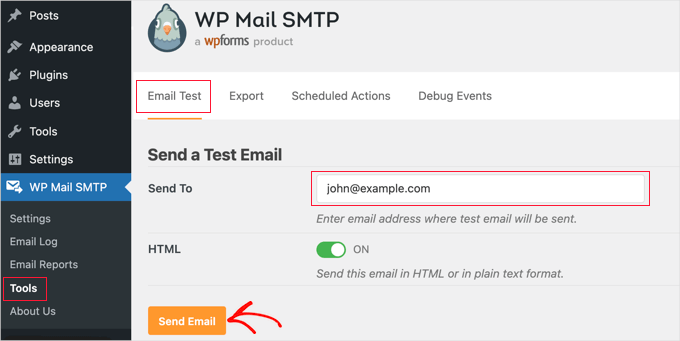
Aby uzyskać szczegółowe informacje, przygotowaliśmy przewodnik krok po kroku, jak poprawić niewysyłanie e-maili WordPress.
Wysyłanie powiadomień WordPress za pomocą drugiej metody
Jeśli nie sprawdzasz regularnie swojej służbowej skrzynki e-mail, ważne powiadomienia WordPress mogą pozostać niezauważone. Możesz wysyłać swoje najważniejsze powiadomienia za pomocą drugiej metody.
Na przykład, niektóre z wtyczek powiadomień, które omówimy poniżej, umożliwiają wysyłanie własnych wiadomości na telefony komórkowe za pomocą SMS-ów.
Inną opcją jest zintegrowanie twojej witryny WordPress ze Slackiem, który jest potężnym pakietem do komunikacji zespołowej, umożliwiającym współpracę z zespołem i optymalizację przepływu pracy.
Używamy go dla naszego własnego zespołu jako scentralizowanego centrum komunikacji i do otrzymywania automatycznych powiadomień. Na przykład, WordPress może wysłać ci powiadomienie na Slack, gdy:
- Autor aktualizuje wpis na blogu w twojej witrynie.
- Nowy formularz potencjalnego klienta jest przesyłany, aby Twój zespół sprzedaży mógł podjąć odpowiednie działania.
- Nowy klient kupuje coś w twoim sklepie internetowym.
- Uczeń zapisuje się na nowy kurs na twojej witrynie internetowej.
- Odwiedzający rejestruje się na twój webinar online.
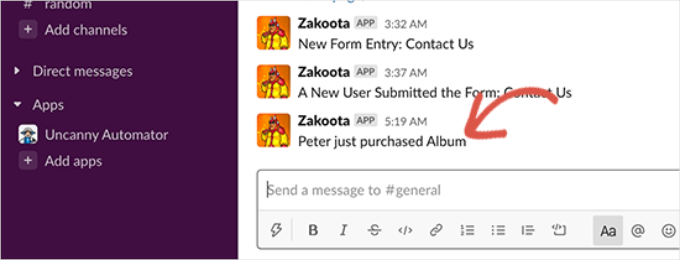
Aby dowiedzieć się więcej, zapoznaj się z naszym przewodnikiem dla początkujących na temat integracji Slacka z WordPressem.
Wskazówka 1: Dostosowanie powiadomień o wpisach w WordPressie
Kiedy jesteś jedyną osobą pracującą nad twoją własną witryną internetową WordPress, będziesz naturalnie świadomy wszystkich opublikowanych wpisów i tych, nad którymi wciąż pracujesz.
Jeśli jednak masz innych autorów piszących wpisy na blogu lub specjalistów SEO optymalizujących wpisy na blogu pod kątem SEO, możesz zacząć tracić kontrolę nad wszystkimi zmianami na twojej witrynie internetowej.
Najłatwiejszym sposobem na bycie na bieżąco jest skonfigurowanie własnych powiadomień, które będą wysyłane bezpośrednio do twojej skrzynki odbiorczej za każdym razem, gdy wpis zostanie zaktualizowany.
Dodawanie powiadomień e-mail o zmianach wpisów
Domyślnie WordPress nie wysyła żadnych powiadomień, gdy jakikolwiek użytkownik zmienia wpisy. Jeśli prowadzisz witrynę WordPress z wieloma autorami, możesz chcieć być informowany o zmianach wpisów w twojej witrynie internetowej.
Na przykład, możesz chcieć otrzymywać powiadomienia za każdym razem, gdy treść wpisu ulegnie zmianie lub gdy zostanie on dodany do innej kategorii. Możesz też preferować otrzymywanie powiadomień dopiero po opublikowaniu lub zaplanowaniu wpisu.
Można to zrobić instalując i włączając wtyczkę Better Notifications for WP. Aby uzyskać więcej informacji, zapoznaj się z naszym przewodnikiem krok po kroku, jak zainstalować wtyczkę WordPress.
Po włączeniu należy przejść do sekcji Powiadomienia ” Utwórz nowe, aby utworzyć nowe powiadomienie. Po nadaniu powiadomieniu tytułu można wybrać, o czym ma być powiadamiane.
Na przykład, możesz wybrać “New Post Published” z rozwijanego menu “Notification For”.
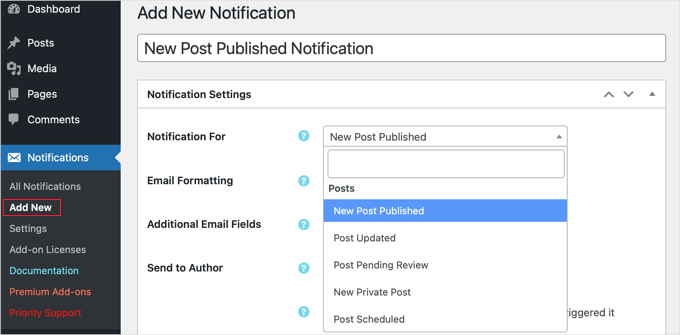
Możesz dowiedzieć się więcej z naszego przewodnika na temat otrzymywania powiadomień e-mail o zmianach wpisów w WordPress. W poradniku tym omówiliśmy 2 różne wtyczki, a jedna z nich umożliwia wysyłanie powiadomień SMS-em.
Dodawanie powiadomień e-mail dla wpisów oczekujących na weryfikację
Jeśli ty lub redaktor w twojej witrynie internetowej przegląda każdy wpis przed jego opublikowaniem, może być konieczne przejście na kokpit twojego bloga, aby sprawdzić postęp. W takim przypadku pomocne jest otrzymywanie e-maila za każdym razem, gdy wpis oczekuje na sprawdzenie i czeka na twoją uwagę.
Na szczęście istnieje doskonała wtyczka, która ułatwia konfigurowanie bardziej szczegółowych powiadomień.
PublishPress to najlepsza wtyczka dla wieloautorskich blogów WordPress. Zapewnia powiadomienia e-mail za każdym razem, gdy zmienia się status wpisu, a także wiele innych przydatnych funkcji.
Wypróbowaliśmy go, aby przetestować wszystkie funkcje, które można sprawdzić w naszej pełnej recenzji PublishPress.
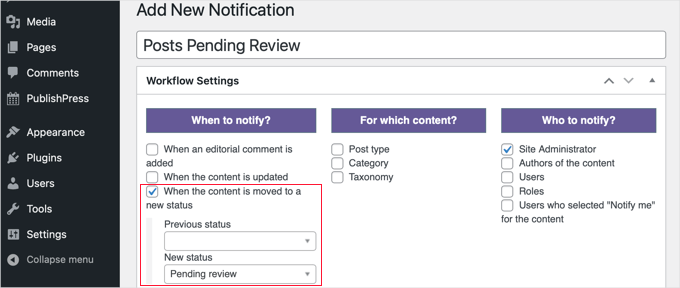
Możesz dowiedzieć się, jak z niego korzystać, postępując zgodnie z naszym szczegółowym przewodnikiem na temat otrzymywania powiadomień e-mail o wpisach oczekujących na recenzję w WordPress.
Powiadamianie autorów o publikacji ich wpisów
Dobrym pomysłem może być również powiadamianie twoich autorów o publikacji wpisów na blogu. Pozwoli im to pomóc w promowaniu swoich wpisów i uczestniczyć w dyskusjach.
Istnieje kilka wtyczek, których można użyć do skonfigurowania tych własnych powiadomień, a więcej informacji na ich temat można znaleźć w naszym przewodniku na temat wysyłania e-maili do autorów, gdy ich artykuły są publikowane w WordPress.
Porada 2: Dostosowanie powiadomień o komentarzach w WordPressie
Komentarze napędzają dyskusję i zaangażowanie użytkowników na wielu blogach. WordPress nie radzi sobie jednak zbyt dobrze z powiadamianiem użytkowników o włączaniu komentarzy.
Dobrą wiadomością jest to, że istnieje kilka sposobów na lepsze zarządzanie e-mailami z powiadomieniami o komentarzach WordPress i zwiększenie aktywności użytkowników na twojej witrynie internetowej. Aby uzyskać więcej informacji, warto zapoznać się z naszym przewodnikiem na temat zarządzania e-mailami z powiadomieniami o komentarzach WordPress.
Wyłączanie powiadomień administratora o komentarzach w WordPressie
Domyślnie WordPress powiadamia administratorów witryny o nowych komentarzach. Pozwala to na szybkie odpowiadanie na komentarze i zwiększenie zaangażowania użytkowników.
Możesz zobaczyć te domyślne ustawienia, przechodząc do strony Ustawienia ” Dyskusja w twoim obszarze administracyjnym WordPress. Istnieją oddzielne opcje otrzymywania powiadomień e-mail o opublikowaniu nowego komentarza i o wstrzymaniu jego moderacji.
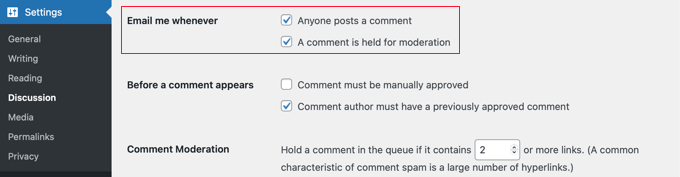
Oba te powiadomienia są wysyłane do administratorów witryny. WordPress wysyła również e-mail do autora wpisu o nowych komentarzach.
Jeśli otrzymujesz wiele komentarzy na twojej witrynie internetowej, możesz wyłączyć jedno lub oba z tych powiadomień.
Aby to zrobić, wystarczy odznaczyć odpowiednie pole. Więcej szczegółów można znaleźć w naszym przewodniku na temat wyłączania powiadomień o komentarzach w WordPress.
Powiadamianie użytkowników o zatwierdzeniu ich komentarzy
Kiedy użytkownik zostawia komentarz na twojej witrynie internetowej, widzi, że jego komentarz oczekuje na moderację. Ale nigdy nie dowie się, czy został zatwierdzony.
Wielu z tych użytkowników nigdy nie wraca na twoją witrynę internetową i nigdy nie dowie się, czy zatwierdziłeś lub odpowiedziałeś na ich komentarze.
Domyślnie WordPress wysyła powiadomienia o komentarzach tylko do administratorów witryny i autora artykułu. Możesz również powiadomić swoich użytkowników za pomocą wtyczki Comment Approved Notifier Extended.
Po zainstalowaniu i włączeniu wtyczki, będzie ona automatycznie informować twoich użytkowników o zatwierdzeniu ich komentarzy. Możesz użyć własnych powiadomień e-mail, przechodząc na sekcję “Zatwierdzone komentarze” w twoim obszarze administracyjnym WordPress.
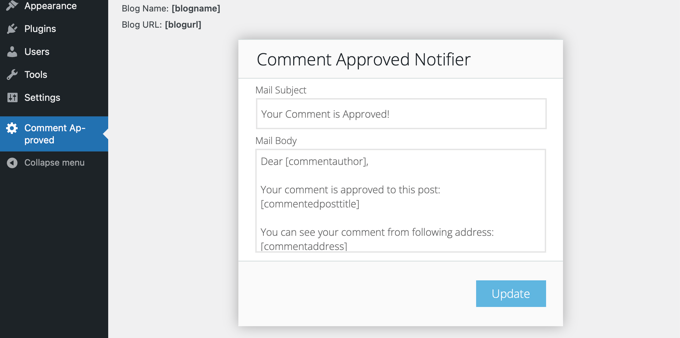
Powiadamianie użytkowników o odpowiedziach na ich komentarze
Możesz zwiększyć zaangażowanie użytkowników na twojej witrynie WordPress, powiadamiając ich, gdy ktoś odpowie na ich komentarze.
Aby to zrobić, wystarczy zainstalować i włączyć wtyczkę Thrive Comments. Jeśli potrzebujesz pomocy, możesz zapoznać się z dokumentacją dotyczącą rozpoczęcia korzystania z Thrive Comments.
Po włączaniu zobaczysz wszystkie wtyczki zainstalowane w pakiecie w kokpicie Thrive Themes. Możesz przejść dalej i kliknąć przycisk “Thrive Comments”.

Krótka uwaga, Thrive Comments jest częścią pakietu Thrive Themes Suite. Aby uzyskać szczegółowe informacje na temat tego narzędzia, przejdź do naszej szczegółowej recenzji Thrive Themes Suite i znajdź dedykowaną sekcję Thrive Comments!
Następnie należy przejść do sekcji “Powiadomienia”.
Możesz kliknąć, aby zobaczyć opcje konfiguracji.
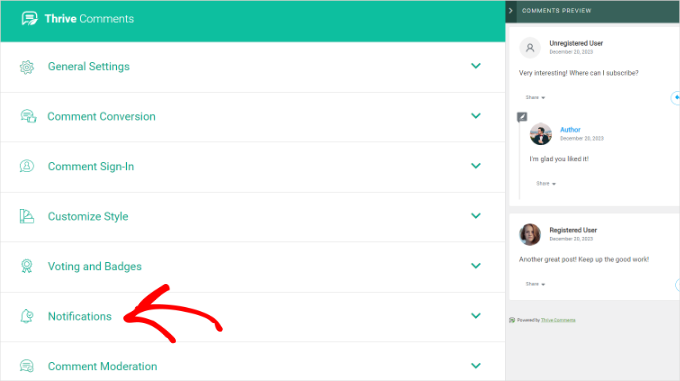
Następnie należy połączyć się z usługą dostarczania wiadomości e-mail.
Thrive Comments współpracuje z wieloma popularnymi usługami. Należą do nich Constant Contact, Mailchimp i AWeber; możesz wybrać swoją preferowaną usługę.
Po połączeniu Thrive Comments z usługą dostarczania wiadomości e-mail, możesz rozpocząć konfigurowanie powiadomień e-mail. Szczegółowe instrukcje znajdują się w naszym przewodniku na temat powiadamiania użytkowników tylko o odpowiedziach na ich komentarze WordPress.
Porada 3: Dostosowanie powiadomień o aktualizacjach WordPressa do własnych potrzeb
Aktualizowanie WordPressa jest ważne dla zabezpieczenia twojej witryny internetowej. Ważne jest również, aby upewnić się, że odpowiednio aktualizujesz swoje wtyczki i motywy.
Wyłączenie powiadomień e-mail podczas wykonywania automatycznych aktualizacji
Ponieważ ważne jest, aby zawsze uruchamiać najnowszą wersję WordPressa, każda nowa witryna WordPress ma teraz domyślnie włączone aktualizacje WordPressa.
Za każdym razem, gdy to nastąpi, otrzymasz powiadomienie e-mail z informacją, że WordPress został automatycznie zaktualizowany i nie są wymagane żadne dalsze działania.
Istnieją dodatkowe powiadomienia, jeśli włączono automatyczne aktualizacje wtyczek i motywów WordPress.
Ponieważ nie ma żadnego działania do wykonania, może to być denerwujące, zwłaszcza jeśli prowadzisz wiele witryn internetowych WordPress. Na szczęście możesz kontrolować i wyłączać te powiadomienia e-mail za pomocą wtyczki Zarządzaj powiadomieniami e-mail lub dodając kod do twojej witryny internetowej.
Aby dowiedzieć się, jak skonfigurować i korzystać z wtyczki, postępuj zgodnie z instrukcjami krok po kroku w naszym przewodniku na temat wyłączania automatycznych powiadomień e-mail o aktualizacjach w WordPress.
Dodawanie powiadomień e-mail o dostępności aktualizacji
Jeśli jednak nie instalujesz automatycznie rdzenia WordPressa, wtyczek i motywów, nie będziesz otrzymywać powiadomień e-mail o dostępności aktualizacji. Zobaczysz je dopiero po zalogowaniu się do twojego obszaru administracyjnego WordPress.
Jeśli nie logujesz się regularnie, możesz nie zdawać sobie sprawy, że twoja witryna internetowa jest nieaktualna. Na szczęście WordPress może wysyłać własne powiadomienia e-mail, gdy dostępne są aktualizacje.
Aby to zrobić, należy zainstalować i włączyć wtyczkę Easy Updates Manager. Po włączaniu wtyczka doda pozycję menu “Aktualizuj” do twojego paska menu WordPress u góry.
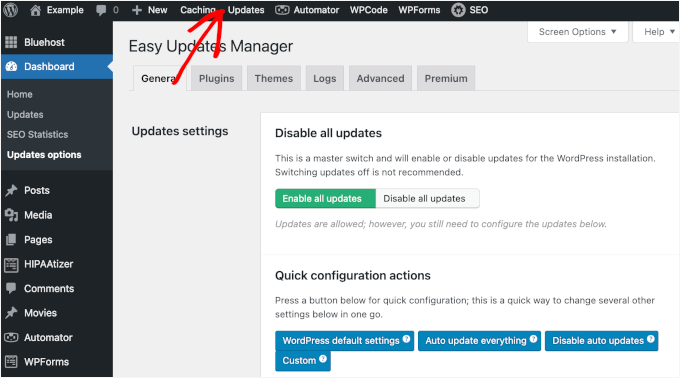
Aby otrzymywać powiadomienia o aktualizacjach, możesz kliknąć menu “Aktualizacje” i upewnić się, że jesteś na karcie “Ogólne”.
Następnie przewiń w dół do sekcji “Powiadomienia e-mail” i wpisz swój adres e-mail w polu tekstowym. Jeśli chcesz ustawić wielu odbiorców, możesz oddzielić każdy e-mail przecinkiem.
Po wpiszeniu adresów e-mail wystarczy kliknąć przycisk “Zapisz adresy e-mail”.
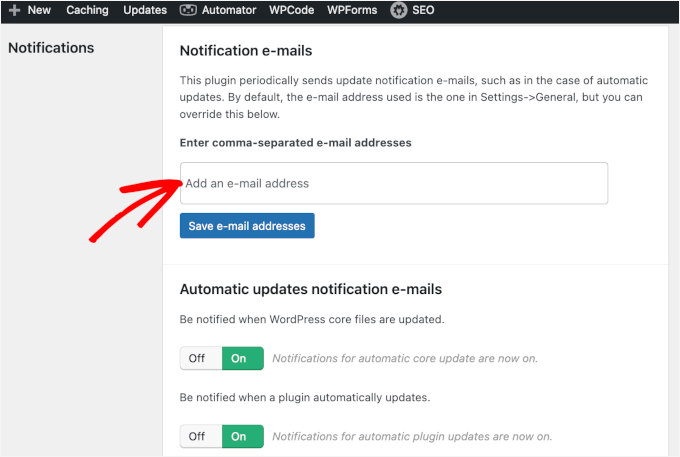
Nie zapomnij również sprawdzić, czy wszystkie przełączniki w sekcji “Automatyczne powiadomienia e-mail o aktualizacjach” są włączone. W ten sposób nie przegapisz powiadomień o aktualizacjach rdzeni WordPressa, wtyczek, motywów i tłumaczeń.
Możesz dowiedzieć się więcej w naszym przewodniku na temat konfigurowania powiadomień e-mail o aktualizacjach WordPress.
Wskazówka bonusowa: Wyłączanie powiadomień o nowych użytkownikach w WordPress
Jeśli włączyłeś rejestrację użytkowników na swojej witrynie, WordPress wysyła powiadomienie e-mail na adres e-mail administratora za każdym razem, gdy zarejestruje się nowy użytkownik. W witrynach, do których codziennie dołącza wielu użytkowników, te e-maile mogą stać się irytujące.
Na szczęście można wyłączyć powiadomienia o nowych użytkownikach za pomocą WP Mail SMTP. Plan Pro i wyższe zawierają opcje kontroli poczty e-mail, w tym możliwość wysyłania wiadomości e-mail, gdy nowy użytkownik zostanie utworzony w twojej witrynie internetowej.
Po skonfigurowaniu WP Mail SMTP do wysyłania e-maili na twojej witrynie, musisz przejść do WP Mail SMTP ” Ustawienia, a następnie kliknąć kartę “Kontrola e-maili”.
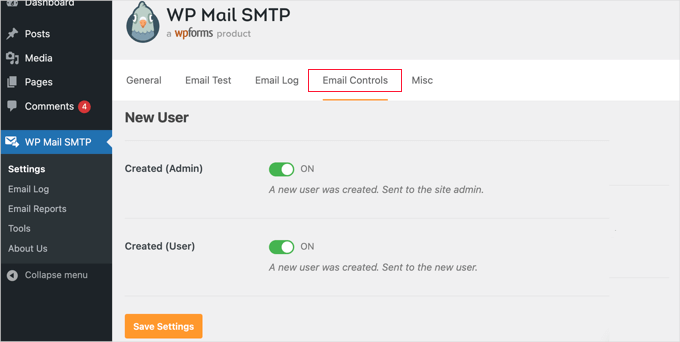
Następnie wystarczy przewinąć w dół do sekcji “Nowy użytkownik” i kliknąć przełącznik, aby wyłączyć opcję “Utworzony (administrator)”. Po wyłączeniu tego ustawienia, jako administrator nie otrzymasz e-maila. Jednak nowy użytkownik, który się zarejestrował, nadal otrzyma e-mail z potwierdzeniem.
Aby uzyskać więcej informacji, zapoznaj się z naszym przewodnikiem na temat wyłączania powiadomień o nowych użytkownikach w WordPress.
Mamy nadzieję, że ten poradnik pomógł ci nauczyć się dodawać lepsze własne powiadomienia w WordPress. W następnej kolejności możesz również dowiedzieć się , jak przekierować użytkowników po przesłaniu formularza i jak skonfigurować śledzenie formularzy WordPress w Google Analytics.
If you liked this article, then please subscribe to our YouTube Channel for WordPress video tutorials. You can also find us on Twitter and Facebook.





Have a question or suggestion? Please leave a comment to start the discussion.